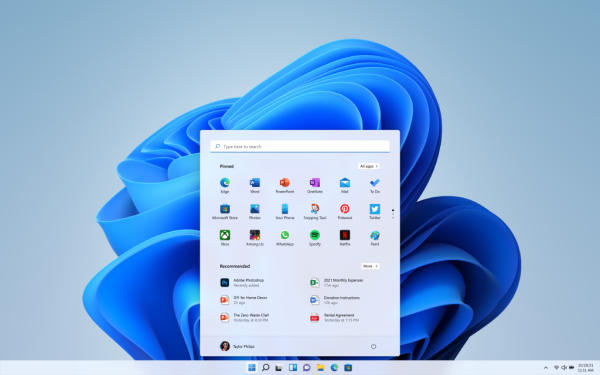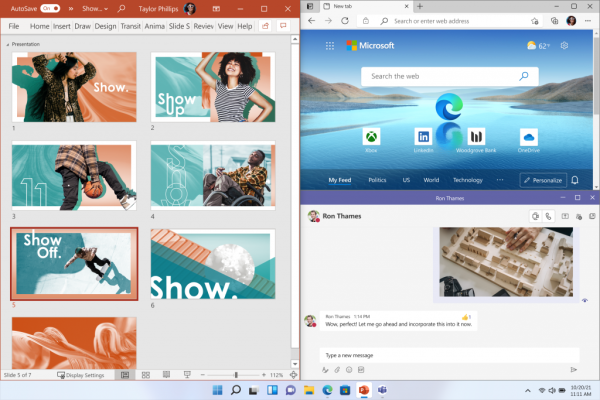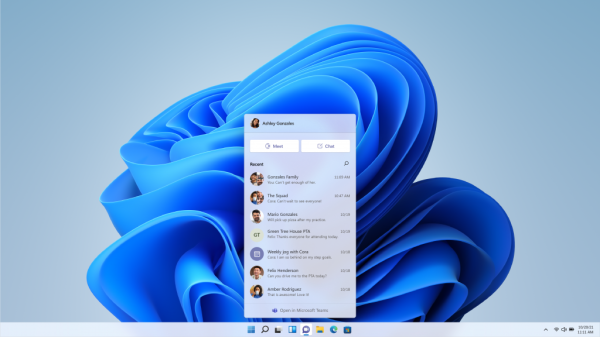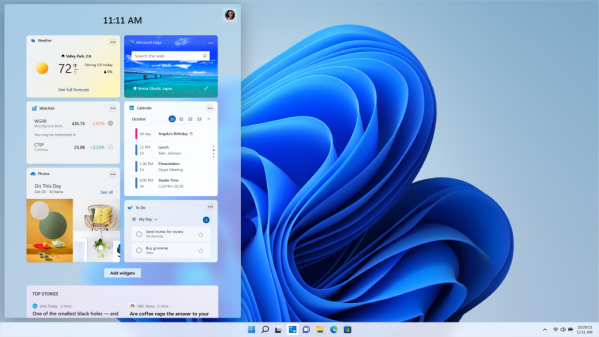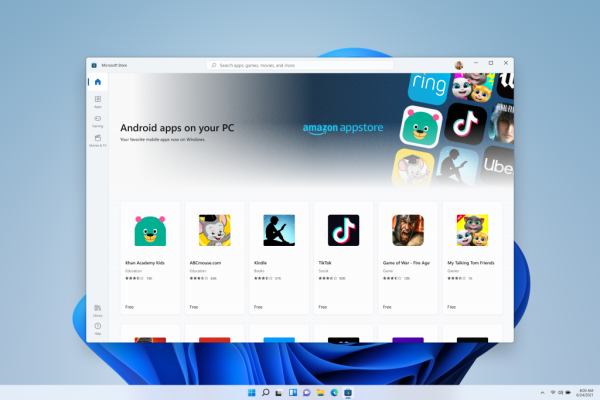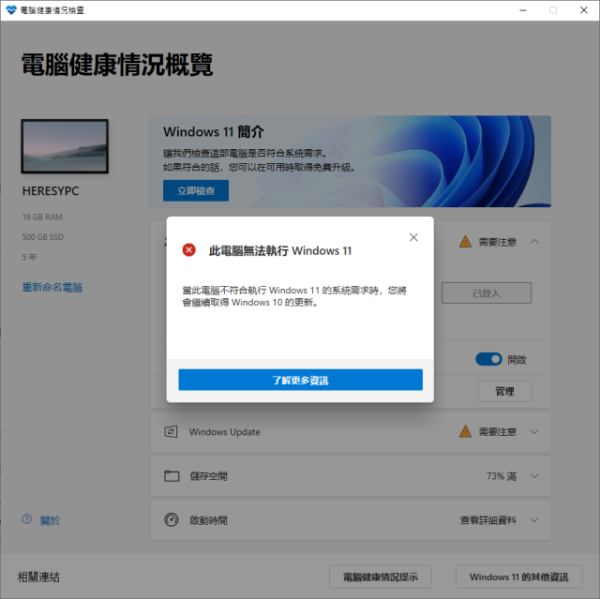微軟在 2015 年發表了 Windows 10 這款作業系統後,後續都有持續在更新、追加新功能;在各種意義上,都算是個長壽、同時也還活著的作業系統了。
微軟在 2015 年發表了 Windows 10 這款作業系統後,後續都有持續在更新、追加新功能;在各種意義上,都算是個長壽、同時也還活著的作業系統了。
而雖然當時微軟號稱 Windows 10 會是最後一版 Windows,不過現在看來還是變調了。微軟在昨天正式發布了 Windows 10 的後繼者:Windows 11 了!
他的官方網站是:https://www.microsoft.com/zh-tw/windows/windows-11
不過,現在雖然是正式發布了,但是實際上還沒有正式上市,甚至連預覽版都還沒有。
(雖然之前已經一堆人玩了外流版了 XD)
而以目前比較常見的說法來看,Windows 11 感覺上比較像是本來規畫的 Windows 10 21H2、再換成 Windows 10X的外殼?
(Windows 10X 是微軟針對 Surface Neo 這款特殊的雙螢幕筆電開發的作業系統、後來兩者都沒有後續了)
以微軟目前的說法,下周將會有早期的 WIndows 11 Insider 版可以嘗鮮,而一般使用者應該則是要等到年底左右才有機會玩到正式版了。
到時候,符合條件的 Windows 10 的電腦應該是可以直接免費升級成 Windows 11;所以某方面來說,應該還是可以把 Windows 11 視為 Windows 10 的一個大改版?
另外,值得一提的是 Windows 10 應該還是會持續更新,Windows 10 21H2 還是會推出的。
至於 Windows 11 會有什麼改變呢?在 Heresy 來看,變化還滿大的!有的也滿實用的~
首先,可以先看官方的介紹影片:
此外,也可以參考官方的《Introducing Windows 11》這篇文章。
新的開始選單
要說最明顯的,應該是傳統都放在左下角的開始選單,現在被拉到中央了;同時,連同工具列的圖示,也被一起放到中間了。
整體來說,這部分被認為變得更像 macOS 或 ChromeOS 了。
而整個風格上,也有相當大的改變,本來的「動態磚」也徹底拿掉了。
另外,「設定」的介面似乎也重新設計過了。
視窗佈局(Snap layout)
這項功能的目的,是可以快速地將視窗排列到特定的位置,方便多工操作。
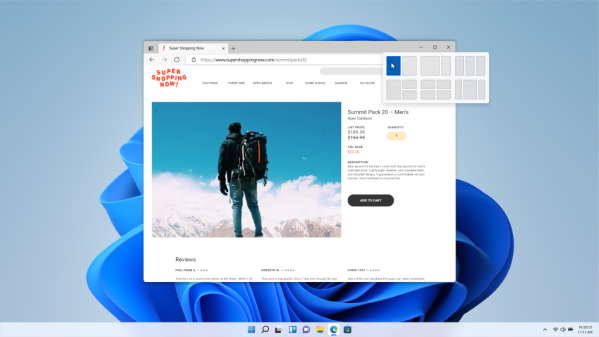
而這次值得注意的,應該是微軟也有針對多螢幕做強化!讓系統會記住多螢幕狀態下的配置,當螢幕移除又還原的時候,可以恢復本來的配置。
這類功能個人覺得當螢幕會做越大後,算是一個「早該有」的功能;實際上,也有不少螢幕廠商都有提供類似的功能,就連微軟自己的 PowerToys 也都有類似的功能。
真要說的話,Windows 到現在才內建算是有點晚了。
整合 Microsoft Teams
微軟這次似乎是想將即時通訊的主力由 Skype 轉到 Microsoft Teams(官網),Windows 11 不但不會預先安裝 Skype、更是直接整合了 Microsoft Teams。
他基本上也會提供免費的跨平台聊天、通話等功能。但是大家接受度會有多高就不知道了,畢竟一般人應該都有習慣的即時通訊軟體了。
(個人想法:Windows Live Messenger、MSN 死的真冤…)
Widgets
這項功能是用來取代現在 Windows 10 上出來還沒多久的「新聞和興趣」的,然後又加了一些功能、並做了一定的調整。
他從本來的右側被拉到了左側,在必要時應該是可以全螢幕的。
在官方展示的縮圖可以看到,裡面還有日曆、照片、To Do 等功能。另外,本來開始選單的「動態磚」功能,似乎也是會被放到這。
個人覺得這東西是否實用,應該要看他之後的彈性多大、有多少第三方工具可以用了。
Microsoft Store + Android App
個人始終覺得很雞肋的 Microsoft Store 似乎要變得更方便了?除了重新設計、調整外、根據微軟的說法,Visual Studio、Adobe Creative Cloud 等軟體,之後也都會上架 Microsoft Store。
而更重要的,是微軟終於把 Android App 帶到 Windows 上了!
微軟將在 Windows 11 提供執行 Android App 的能力、而 App 也可以透過 Microsoft Store 或 Amazon Appstore 來下載。(不知道有沒有機會直接透過 Google Play?)
如此一來,之後就不需要另外透過額外的 Android 模擬器、就可以在 Windows PC 上執行 Android App 了~
不過,這部分似乎是用 Intel Bridge technology(官網)來做的?據說是在 AMD 的處理器上也不會有問題就是。
遊戲
PC 遊戲是很多人買 Windows PC 的目的。
Windows 11 加入了 Auto HDR、DirectX 12 Ultimate、DirectStorage 等新的功能;此外,Xbox Game Pass 也會被整合到 Windows 11 中。
確認可否升級
如果想確認自己的電腦是否符合升級條件,現在也可以下載微軟提供的「電腦健康情況檢查」(PC Health Check)這個程式來做確認(連結)。
不過,或許是因為沒有 TPM 的關係吧?Heresy 這邊的電腦都被告知無法執行 Windows 11… 只是,Heresy 的第五代 Surface Pro 應該是有 TPM 的,但是卻還是顯示不能執行?
這邊由於他沒有詳細告知不支援的原因,所以就不知道是怎麼一回事了…等之後有更新程式的時候,應該是會有更詳細的錯誤提示的。
針對 Windows 11 的完整需求,可以參考官方頁面。
一般性規格應該都還好,其中 TPM 2.0、UEFI、安全開機…可能會讓某些老舊電腦無法使用吧?就不知道之後有沒有辦法繞過了。
在《Windows 11效能實測,不正經測試看看老電腦是否跑得動》這邊是有提供一個透過將「sources appraiserres.dll」這個檔案換成 Windows 10 20H2 的版本的方式,來繞過 TPM 的限制。
移除的功能
在微軟官網,有提供一些預計會被淘汰的功能(列表),有興趣的話是可以看看的;其中,包括了:
- Cortana 將不再包含在初次開機體驗中,也不會釘選到 [工作列]。
- 桌面桌布無法在裝置之間漫遊 (若使用 Microsoft 帳戶登入)
- Internet Explorer 已停用。 Microsoft Edge 是建議使用的替代方案,並且包含在某些情況中很有用的 IE 模式。
- Skype 的「立即開會」已由「聊天」取代。
- 平板電腦模式 已移除,並加入鍵盤連接和中斷連接方式的新功能。
- 時間軸 已移除。有些類似的功能會在 Microsoft Edge 提供。
- 開始 在 Windows 11 經過大幅改變,其中包括下列關鍵淘汰和移除:
- 應用程式的具名群組和資料夾不再受到支援,並且版面配置目前無法調整大小。
- 從 Windows 10 升級時,釘選的應用程式和網站不會移轉。
- 動態磚不再提供使用。如需一目了然的動態資訊,請查看新版小工具功能。
- 工作列功能已變更,其中包括:
- [連絡人] 不再出現於 [工作列] 中。
- 有些圖示可能不會再出現在已升級裝置的系統匣 (systray) 中,其中包括先前的自訂。
- 對齊畫面底部是唯一允許的位置。
- 應用程式無法再自訂 [工作列] 的區域。
WSLg
另外,官方似乎沒有提及,但是以目前的資訊來看,Windows 11 應該是有支援 WSLg,也就是「Windows Subsystem for Linux GUI」的!(參考《Running Linux GUI apps using WSL via WSLg on Windows 11 because why not》)
另外,顯卡驅動程式的架構應該也正是升級到 WDDM 3.0 (Windows Display Driver Model) 了。(參考《Windows 11 includes support for WDDM 3.0 (display driver model)》)
額外參考:
- What Windows 11 Means for Developers
- Building a new, open Microsoft Store on Windows 11
- Windows 11: The operating system for hybrid work and learning
- Windows 11正式發表,介面大革新、全新軟體商店、更好的性能以及遊戲功能
- Windows 11 終於正式發表,全新設計與功能讓人耳目一新
- Windows 11 正式發表!Win 10 可免費升級,並高度整合 Xbox、Teams
- 吐嘈點比亮點多的Windows 11發表會,幸好還有Auto HDR、Direct Storage以及Android App